CAD经典模式是很多用户喜欢的界面,如果你现在使用的CAD版本没有经典模式,那么可以下载小编提供给大家的CAD经典模式文件,安装之后你就可以在AutoCAD中设置经典模式了,而且可以适用天任何AutoCAD版本,欢迎下载使用!
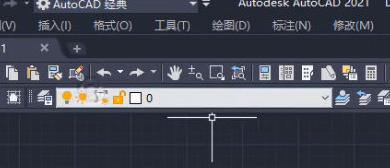
CAD经典模式使用方法
1、下载好AutoCAD经典模式插件,右键单击,选择解压到当前文件夹,然后双击打开解压出来的文件夹;
2、这个就是AutoCAD经典模式插件,右键单击,选择复制;

3、在自己的电脑桌面找到AutoCAD的软件图标,右键单击,选择属性,会出现属性的界面,选择快捷方式,然后点击打开文件所在位置;
4、打开之后是CAD的安装目录,在空白处右键单击,选择粘贴,此时就把AutoCAD经典模式的插件粘贴到根目录里面了;
5、现在回到电脑桌面找到CAD软件图标,双击启动;
6、点击开始绘制,进入CAD的用户界面;
7、点击右下角的齿轮形状,再点击自定义;
8、现在出现的是自定义用户界面,左上方点击传输;

9、在传输界面的右侧,点击新文件,在下拉菜单栏里选择打开;

10、然后要找到需要打开的文件,我们此时就是要找到刚刚粘贴到CAD安装根目录的AutoCAD经典模式插件,找到之后点击选择,然后再点击打开;
(简单的理解就是要把CAD根目录的AutoCAD经典模式插件传输到现在使用的CAD程序中)
11、打开之后,右侧的工作空间下方会出现AutoCAD经典,现在鼠标左键点击拖到左侧的工作空间栏里面,拖过来之后会自动显示,然后先点击应用,再点击确定;

12、现在回到的CAD的操作界面,再次点击右下角的齿轮,点击里面的AutoCAD经典;
13、此时就打开了AutoCAD经典模式,现在可以开始使用CAD经典模式制图了。
上一篇:电气设计CAD软件



 360解压缩软件2023
360解压缩软件2023 看图王2345下载|2345看图王电脑版 v10.9官方免费版
看图王2345下载|2345看图王电脑版 v10.9官方免费版 WPS Office 2019免费办公软件
WPS Office 2019免费办公软件 QQ浏览器2023 v11.5绿色版精简版(去广告纯净版)
QQ浏览器2023 v11.5绿色版精简版(去广告纯净版) 下载酷我音乐盒2023
下载酷我音乐盒2023 酷狗音乐播放器|酷狗音乐下载安装 V2023官方版
酷狗音乐播放器|酷狗音乐下载安装 V2023官方版 360驱动大师离线版|360驱动大师网卡版官方下载 v2023
360驱动大师离线版|360驱动大师网卡版官方下载 v2023 【360极速浏览器】 360浏览器极速版(360急速浏览器) V2023正式版
【360极速浏览器】 360浏览器极速版(360急速浏览器) V2023正式版 【360浏览器】360安全浏览器下载 官方免费版2023 v14.1.1012.0
【360浏览器】360安全浏览器下载 官方免费版2023 v14.1.1012.0 【优酷下载】优酷播放器_优酷客户端 2019官方最新版
【优酷下载】优酷播放器_优酷客户端 2019官方最新版 腾讯视频播放器2023官方版
腾讯视频播放器2023官方版 【下载爱奇艺播放器】爱奇艺视频播放器电脑版 2022官方版
【下载爱奇艺播放器】爱奇艺视频播放器电脑版 2022官方版 2345加速浏览器(安全版) V10.27.0官方最新版
2345加速浏览器(安全版) V10.27.0官方最新版 【QQ电脑管家】腾讯电脑管家官方最新版 2024
【QQ电脑管家】腾讯电脑管家官方最新版 2024 360安全卫士下载【360卫士官方最新版】2023_v14.0
360安全卫士下载【360卫士官方最新版】2023_v14.0